A . Pengantar
 Untangle merupakan aplikasi yang digunakan pada jaringan komputer untuk menangani Spam Blocker, Phish Blocker, Spyware Blocker, Web Filter, Virus Blocker, Intrusion Prevention, Protocol Control, dan Firewall. Aplikasi ini merupakan turunan dari Debian dan terdiri atas dua jenis yaitu versi gratisan dan versi bayar, aplikasi ini dapat didownload dari alamat http://www.untangle.com/Downloads/Download-ISO kemudian burn ke CD.
Untangle merupakan aplikasi yang digunakan pada jaringan komputer untuk menangani Spam Blocker, Phish Blocker, Spyware Blocker, Web Filter, Virus Blocker, Intrusion Prevention, Protocol Control, dan Firewall. Aplikasi ini merupakan turunan dari Debian dan terdiri atas dua jenis yaitu versi gratisan dan versi bayar, aplikasi ini dapat didownload dari alamat http://www.untangle.com/Downloads/Download-ISO kemudian burn ke CD.
B . Topologi
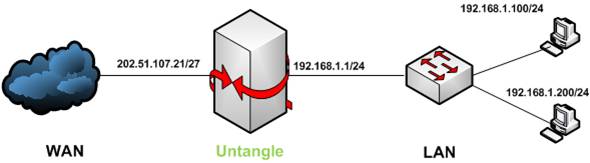
C . Instalasi
Untuk menjalankan server ini ada beberapa kebutuhan hardware yang perlu diperhatikan, yaitu:
CPU minimum 1.0 GH, memory minimum 512 MB, hard disk minimum 20 G, Network cards minimum 2.
Tahapan instalasi:
1. Masukkan CD untangle ke dalam CD/DVD room dan restart server, tampilan yang muncul sebagai berikut:
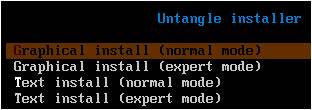
2. Pilih graphical install untuk melakukan instalasi, pada proses ini akan ada menu pemilihan jenis bahasa, layout keyboard, pemeriksaan CD, konfigurasi waktu, pengecekan sistem, dan konfirmasi hardisk.
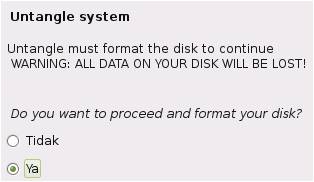
3. Proses instalasi dimulai, proses ini membutuhkan waktu yang cukup lama.
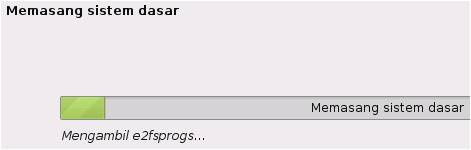
4. Hasil akhir dari proses instalasi.
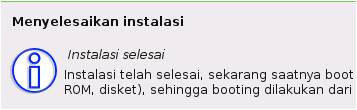
D . Konfigurasi
Pada tahapan ini akan dijelaskan langkah-langkah untuk mengkonfigurasi untangle.
1. Setelah sistem di reboot maka akan muncul menu lewat aplikasi browser mengenai pemilihan bahasa, kemudian tekan tombol next untuk masuk ke menu berikutnya.
2. Pada menu berikutnya akan muncul enam pilihan menu yang berisi Settings, Registration, Network Cards, Internet Connection, Internal Network, dan Email.
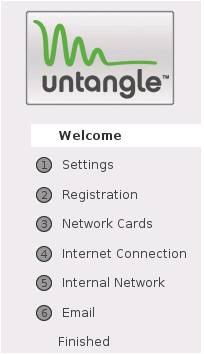
3. Menu Settings berisi konfigurasi username dan password sistem serta zona waktu.
4. Menu Registration berisi data personal.
5. Menu Network cards berisi status dari interface server.
6. Menu Internet Connection berisi IP Address untuk interface WAN.
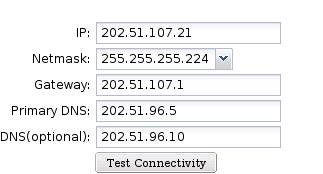
7. Menu Internal Network berisi mode dari untangle dan IP Address LAN.
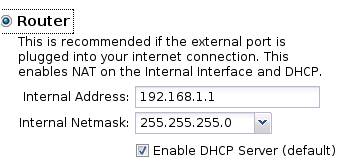
8. Menu Email berisi konfigurasi Email. Setelah semua selesai maka akan muncul pesan berikut.
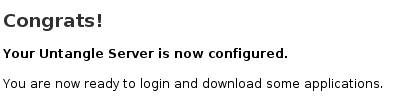
9. Untangle dapat diakses dari LAN melalui http://192.168.1.1, dari sisi WAN dapat diakses melalui https://202.51.107.21:443 dengan terlebih dahulu mengaktifkan Enable external administration pada menu administration.
E . Testing
Untuk membuktikan bahwa untangle dah berjalan atau tidak bisa dicoba dengan cara memblokir situs facebook, caranya adalah masuk ke menu web filter kemudian blok list dan masuk ke edit sites. Pada menu site masukkan facebook.com, centang block dan flag, dan pada description isi dengan blokir supaya karyawan bekerja.
Hasil testing dari sisi pelanggan dengan IP Address : 192.168.1.100, ketika mencoba mengakses facebook.com maka tampilan browser adalah :

Sampai disini tahapan instalasi dan konfigurasi untangle sudah selesai. Semoga tulisan ini membantu.

7 Responses to Untangle